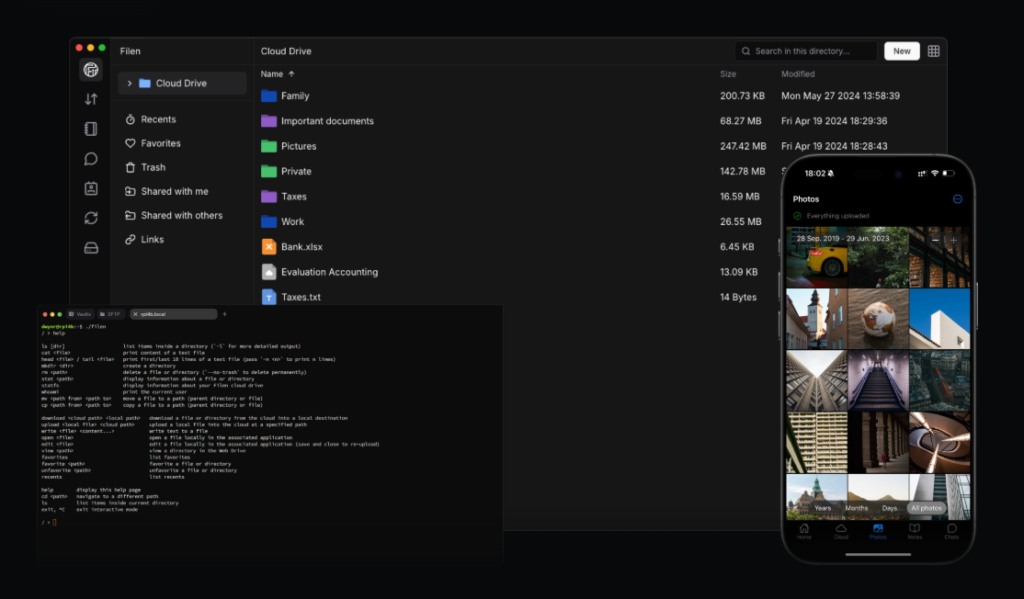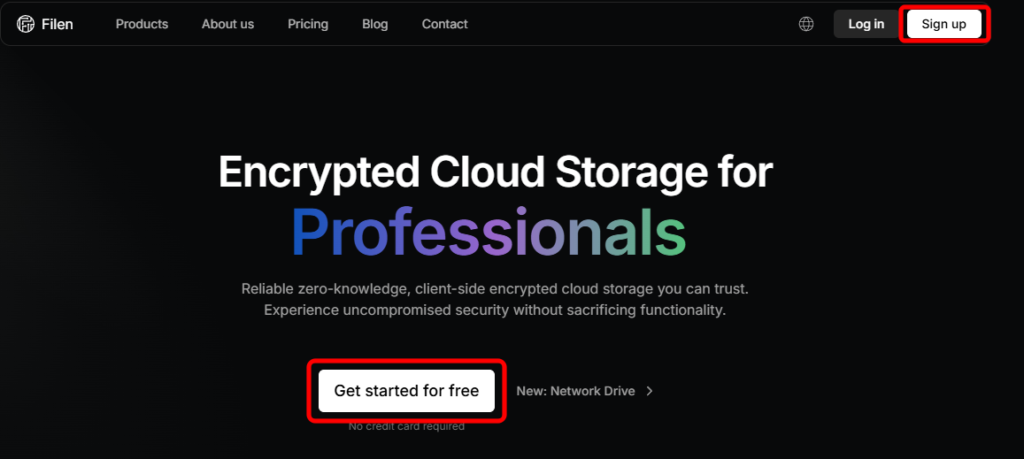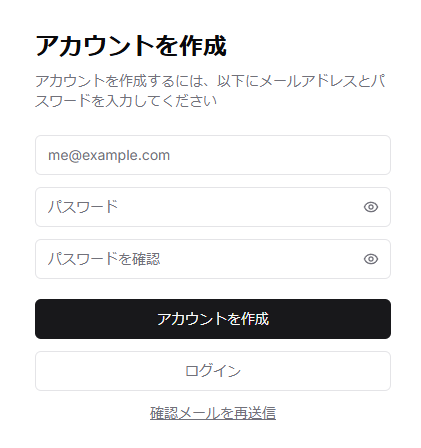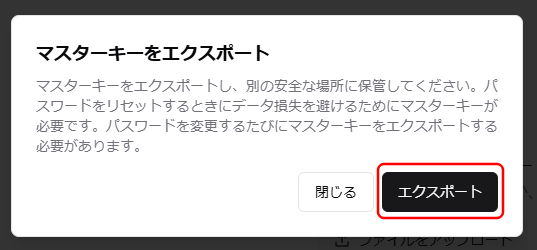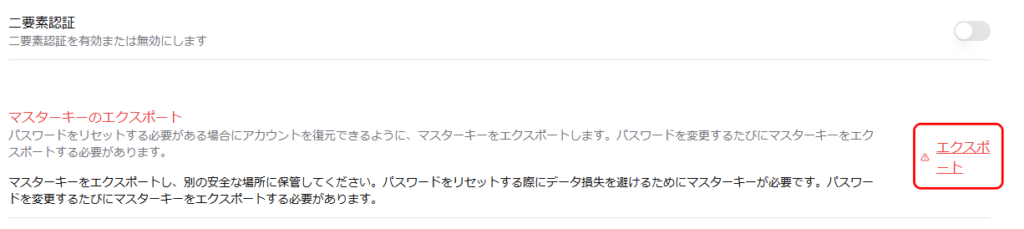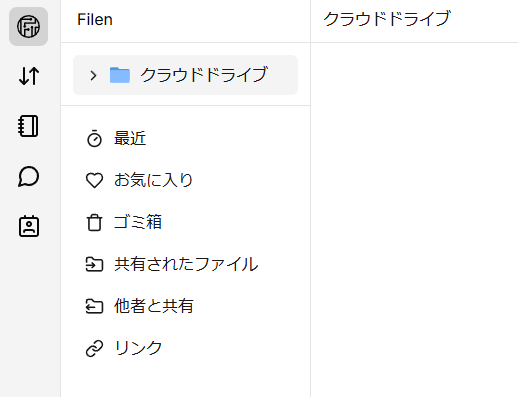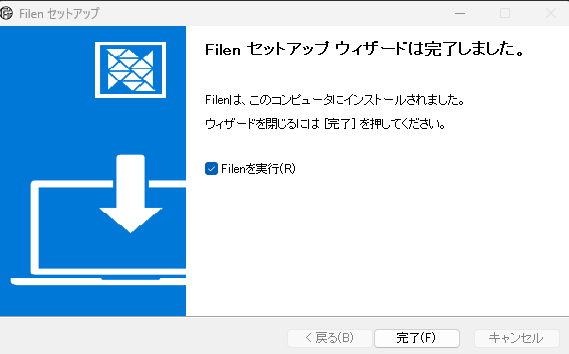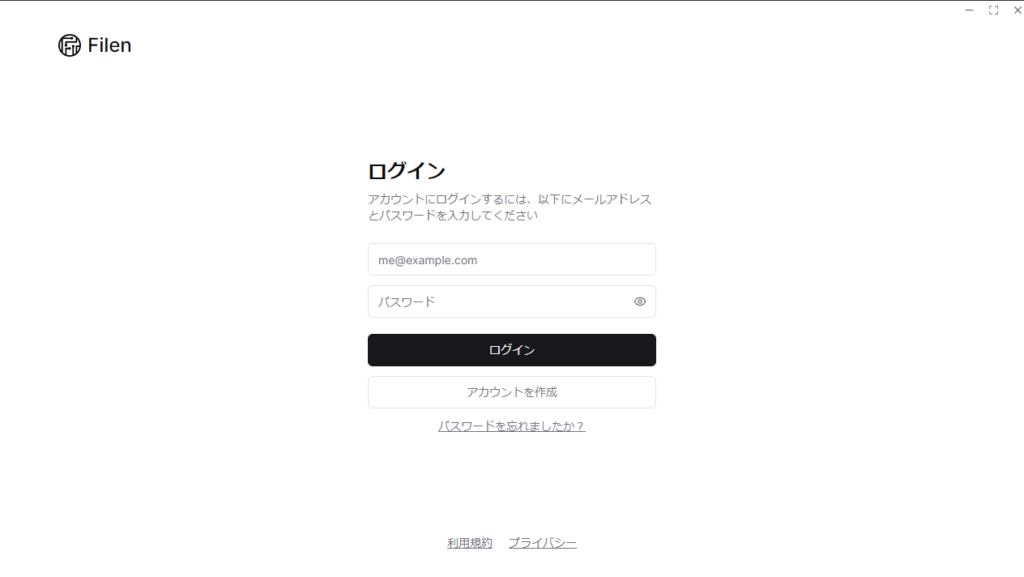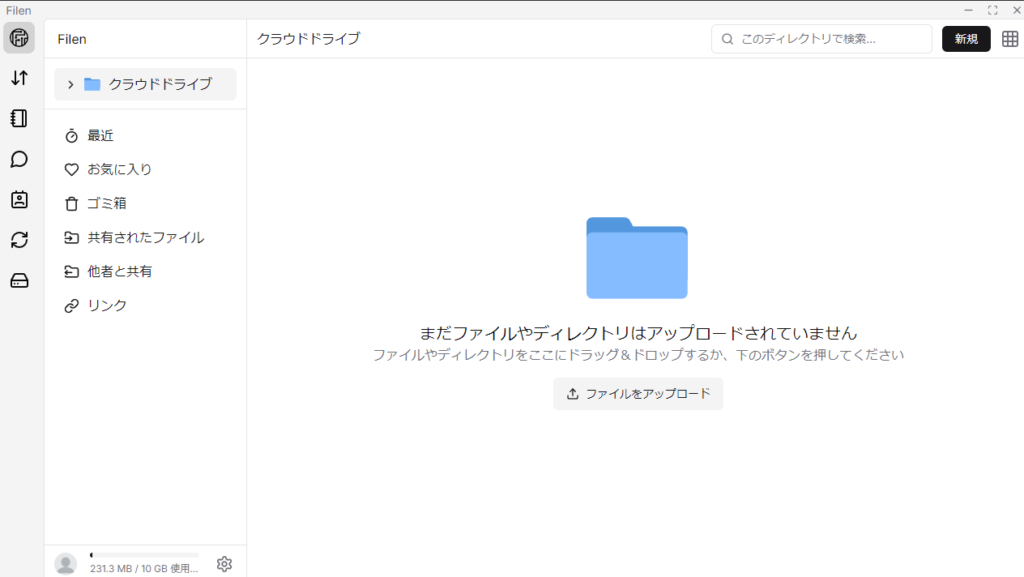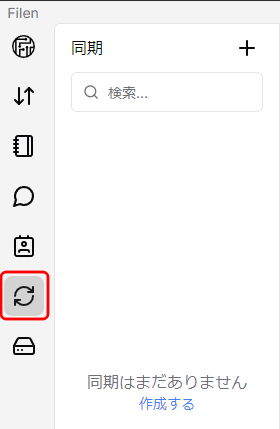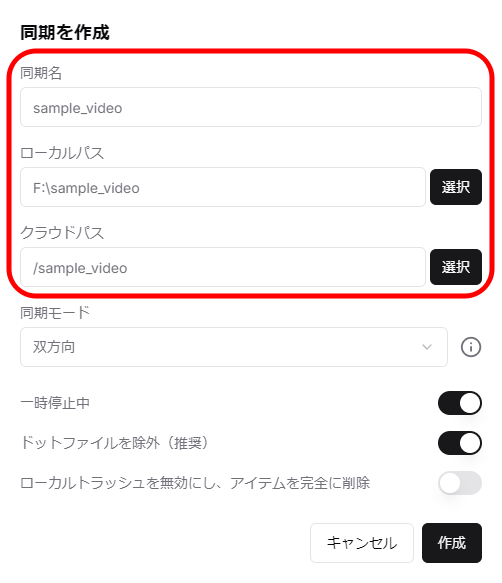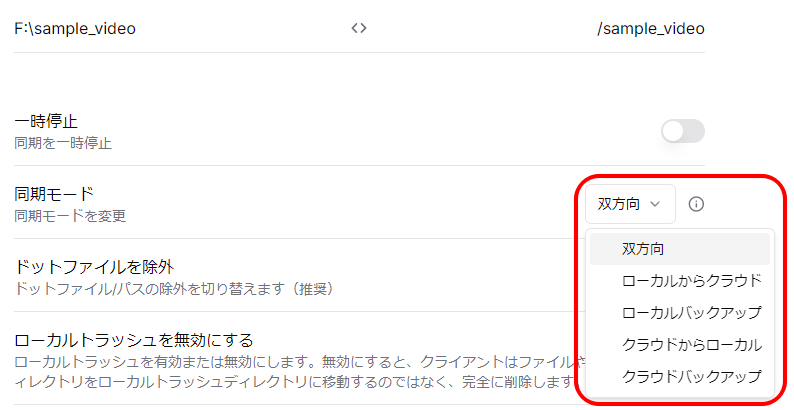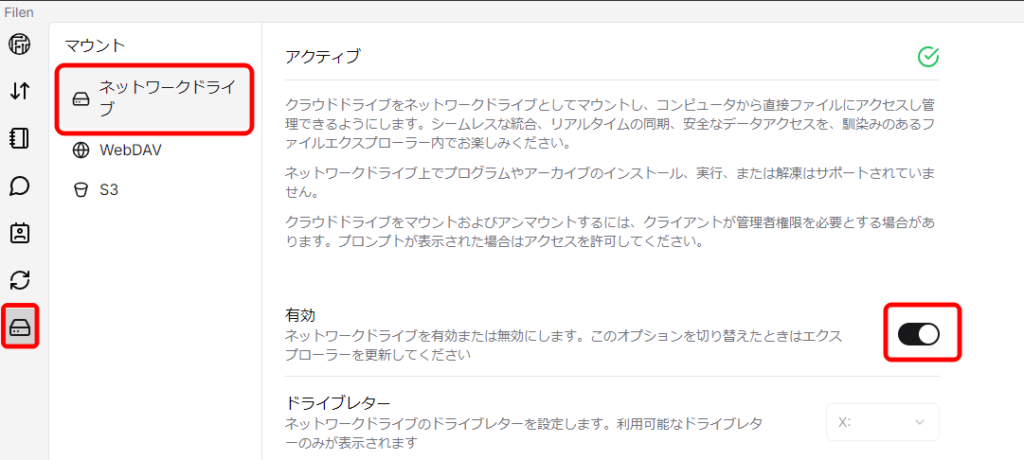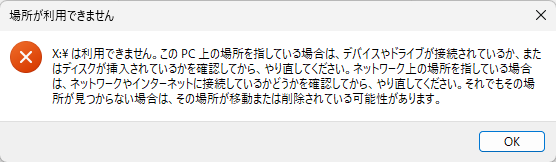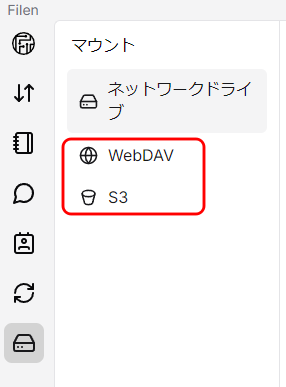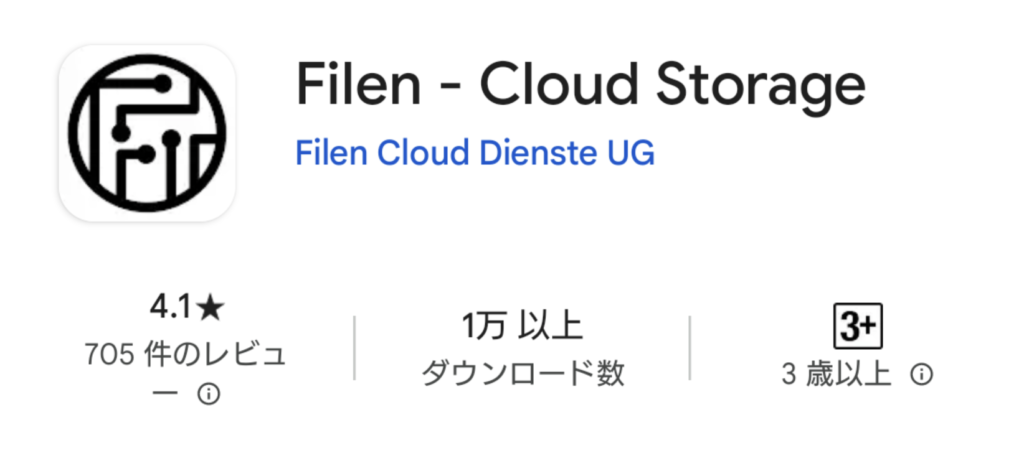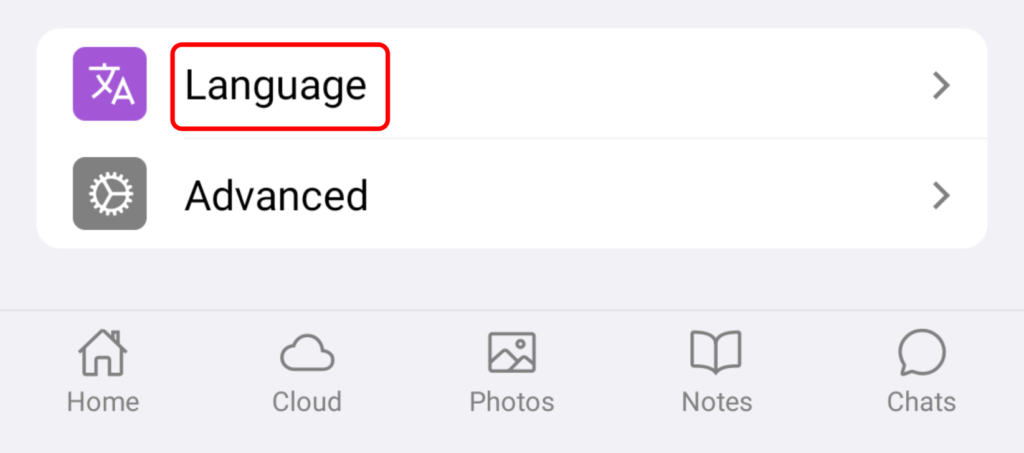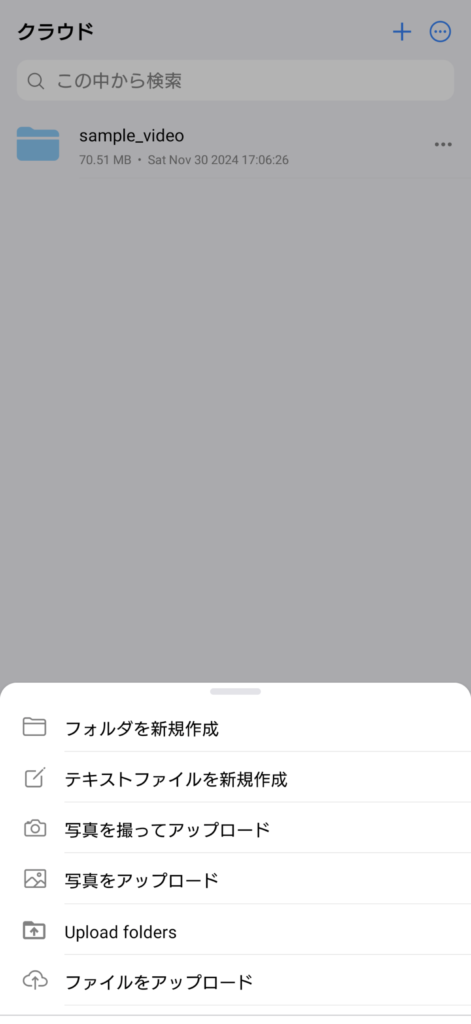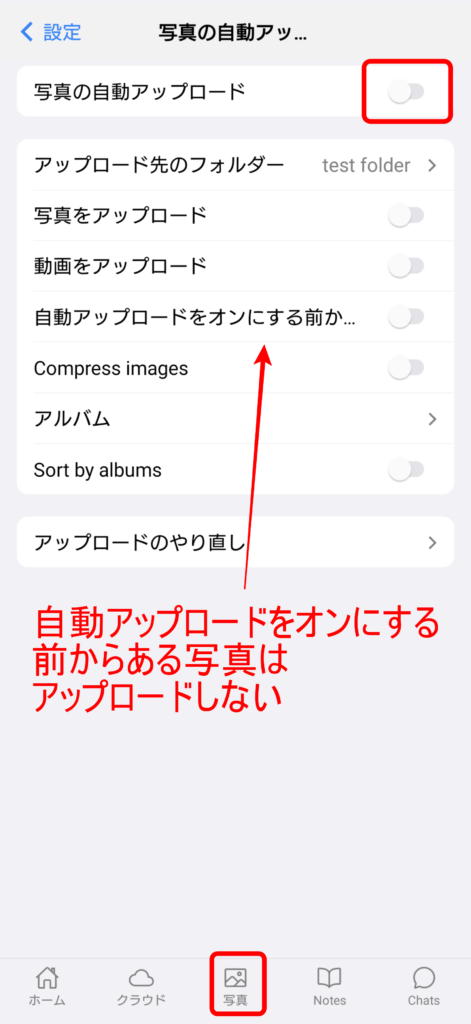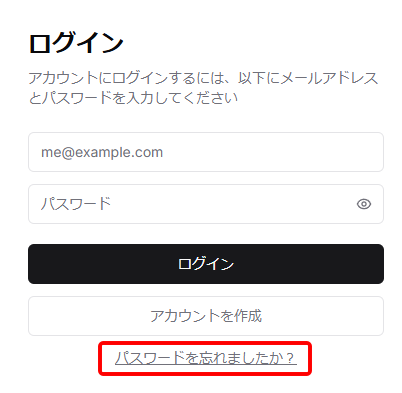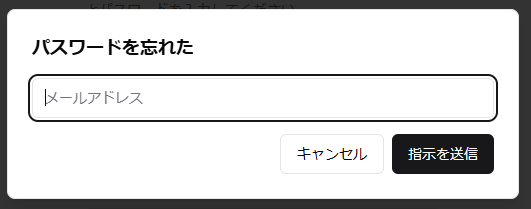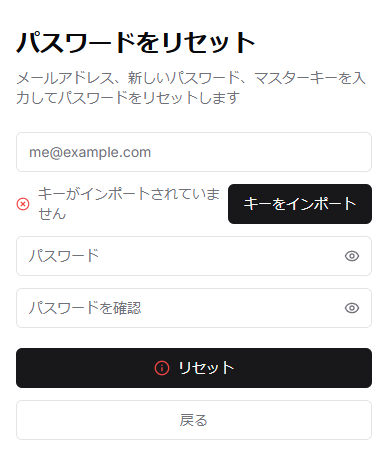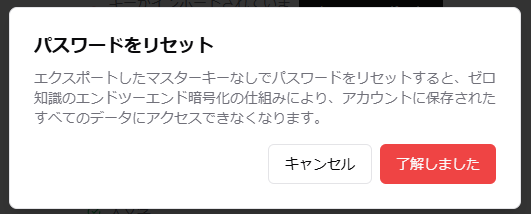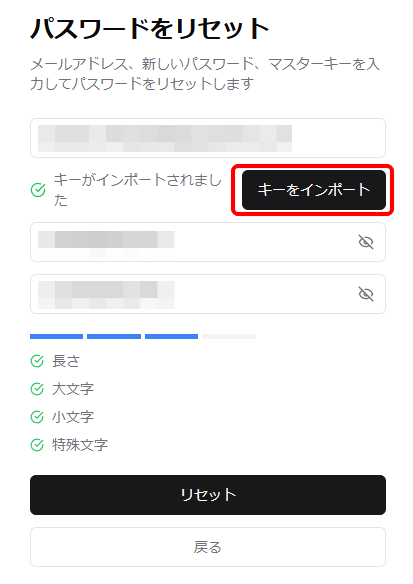セキュリティやプライバシー保護の需要が高まる中、エンドツーエンドの暗号ストレージサービスも徐々に増えてきています。セキュリティを重視したクラウドストレージサービスは、値段も高くなる傾向があるのですが、なぜかFilenはむしろ安いという特徴も兼ね備えています。もうこれでいいんじゃないかな⋯⋯
Filenの特徴
Filenの特徴と、料金プラン、他のクラウドストレージサービスとの料金比較についてご紹介します。
Filenとは
「FIlen」とは、2021年にドイツで設立された、比較的新しいクラウドストレージサービスです。
エンドツーエンドで暗号化されている他、全てオープンソースで公開しており、高いセキュリティと透明性が特徴です。
また、生涯買い切りプランが用意されているところも注目すべき点です。
Filenの安全性
Filenのプライバシー保護とセキュリティ対策についてご紹介します。
エンドツーエンド暗号化
Filenでは、ゼロ知識のエンドツーエンド暗号化が採用されています。
クライアントで暗号化された後にサーバーに送信されるので、サーバー管理者であっても内容を確認することができません。
AES-256という、現在のところ最も安全とされる暗号方式を使用しています。
オープンソース
Filenは、全てのアプリのソースコードをGitHubで公開しています。
オープンソースのクラウドストレージシステムとしては、NextcloudやSyncthingなどがありますが、これらはユーザーが自分でサーバーを用意し、インストールする必要があります。
FilenはSaaSとして提供されているところが異なります。
-

異なるデバイス間で無制限にファイル同期できるSyncthingの使い方
PCとスマホでファイルを同期するのに、クラウドストレージを使用しているという方も多いと思います。しかしほとんどのクラウドストレージは、サーバー管理者が中身を確認することができるので、プライバシーが心配 ...
無事故
サービス開始から、まだ4年程度ですが、現在までに情報漏洩等の事故は確認されていません。
セキュリティ専門家の協力
Filenは、コンピューターセキュリティの専門家であり、ドイツのITセキュリティ協会の会長であるNorbert Pohlmann氏の協力の元、最高品質のセキュリティを提供しています。
料金プラン
Filenの料金プランをご紹介します。
機能はすべて同じで、容量の違いだけのようです。
| 容量 | 月額 | 年額 | 生涯 |
|---|---|---|---|
| 10GB | 無料 | 無料 | 無料 |
| 100GB | ー | 1,279円 | 2,878円 |
| 200GB | 158円 | 2,238円 | 5,758円 |
| 500GB | 430円 | 4,478円 | 14,398円 |
| 2TB | 1,118円 | 11,198円 | 35,998円 |
| 10TB | 5,438円 | 54,398円 | 159,998円 |
1€=160円で計算しており、2024年12月現在のセール価格を反映しています。時期や為替により変動しますので、ご了承ください。
生涯プランは常に提供している訳ではなく、タイミングによるようです。
買い切りはお得?
同じく買い切りプランのあるpCloud、Google Drive、iCloud+と、Filenの料金について、現在主流である2TBの年額プランで比較をしてみました。
| サービス名 | 料金 |
|---|---|
| Filen(年) | 11,198円 |
| Google Drive(年) | 13,000円 |
| pCloud(年) | 15,000円 |
| iCloud+(年) | 18,000円 |
| Filen(生涯) | 35,998円 |
| pCloud(生涯) | 60,000円 |
これを見ると、Filenはかなり安いことが分かります。
買い切りプランも、3年ちょっとで元が取れる計算になります。
pCloudの時は買い切りは微妙かもと思っていたのですが、これならば十分検討対象となります。
-

生涯買い切りプランのストレージサービス pCloudはサービス終了する可能性はある?
2024/11/22 スイス
クラウドストレージサービスはサブスクリプションばかりですが、pCloudでは買い切りプランが利用できます。しかし買い切りプランは、サービス終了してしまったら、データが消えるだけでなく、お金も無駄になる ...
Filenの使い方
Filenのアカウント登録とアプリの使い方について、注意点を交えながら解説します。
アカウント登録
ブラウザで「https://filen.io/」を開き、右上の「Sign up」か、「Get started for free」をクリックします。
メールアドレスとパスワードを入力し、「アカウントを作成」をクリックします。
確認メールが届くので、リンクをクリックすると、アカウント登録が完了します。
マスターキーの保存
初回ログインをすると、いきなりマスターキーのエクスポートを求められます。
これはパスワードを忘れた場合に必要となるものです。
「エクスポート」をクリックします。
「エクスポート」をクリックすると、テキストファイルがダウンロードされます。中身はランダムな文字列です。
なくさないように、暗号化した上で、別の場所にバックアップしておきましょう。
これで使用できる準備が整いました。
クラウドドライブに、ファイルをアップロードすることができます。
ダウンロード
Filenは、Windows、macOS、Linux、iOS、Androidに対応しています。各アプリは以下からダウンロードできます。
- 公式サイト(Windows、macOS、Linux)
- App Store(iPhone、iPad)
- Google Play Store(Android)
Windows
ダウンロードしたファイルを実行すると、オプション選択とかはなく、いきなり完了します。
初回はファイアウォールの確認が表示されるので、「許可」をクリックします。
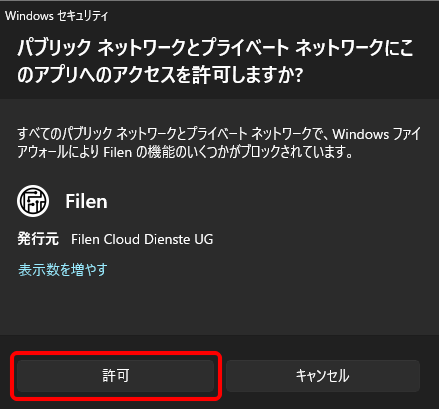
メールアドレスとパスワードでログインします。
画面はほぼ、Webアプリと同じです。
同期フォルダ
Webアプリと異なるのは、同期フォルダを設定できることです。
左から矢印アイコンをクリックします。
ローカルとクラウドのフォルダをそれぞれ選択します。
今回は同期モードを「双方向」としたので、それぞれの変更が反映されることになります。
必要に応じて、下記から選ぶことができるのも、分かりやすいです。
- 双方向
- ローカルからクラウド
- ローカルバックアップ
- クラウドからローカル
- クラウドバックアップ
バックアップというのは、データをアップロード・ダウンロードするだけで、削除は反映されません。
ドライブマウント
ネットワークドライブとしてマウントすることもできます。
初期設定では、ドライブレター「X」としてマウントされます。
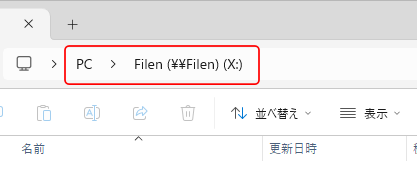
Filenアプリを終了すると、マウントが解除され、エラーになります。
この場合の挙動がよく分からないので、個人的にはあまりおすすめできず、同期フォルダを使用した方がいいのではないかと思います。
WebDAV・S3
ローカルWebDAVサーバーや、ローカルS3サーバーを立ち上げ、対応アプリから接続することもできます。
しかし個人利用の場合に、使用する状況が思い浮かばなかったので、この記事では割愛させていただきます。
iOS・Android
iOSアプリとAndroidアプリは、Webアプリとほぼ同じなので、ポイントを絞ってご紹介します。
言語設定
Windowsアプリは最初から日本語でしたが、スマホの方は初期設定で英語となっています。
「Language」から日本語に変更できます。
アップロード・ダウンロード
Windowsアプリと異なり、同期フォルダを作成することはできず、クラウドに対してアップロード・ダウンロードするのみです。
写真の自動アップロード
写真や動画を自動的にアップロードすることもできます。
「自動アップロードをオンにする前か⋯」で切れているところは、「自動アップロードをオンにする前からある写真はアップロードしない」です。
これをオンにしないと、スマホ内の全画像をアップしてしまうので、注意しましょう。
なお、エンドツーエンドで暗号化されているので、誰にも見られることはないという点はご安心ください。
支払いはできない
Appストアや、Playストアで支払いはできず、プラン変更するには公式サイトから行う必要があります。
プラン変更の案内も、公式サイトへのリンクもないので、儲ける気がないのかという気さえします。
パスワードリセット
パスワードを忘れてしまった場合の、リセット方法についてご案内します。
ログイン画面で、「パスワードを忘れましたか?」をクリックします。
メールアドレスを入力し、「指示を送信」をクリックします。
メールで届いたリンクを開くと、パスワード変更画面となります。
ここで「キー」とは、初回ログイン時にエクスポートした、マスターキーのことです。
マスターキーをインポートしないと、パスワードリセットをすることはできますが、データは全て失われることになります。
マスターキーをインポートすれば、データを失うことなく、パスワードリセットをすることができます。
パスワード変更後は、マスターキーも変わるので、再度エクスポートが必要となります。
Filenのまとめと、使ってみた感想
機能はシンプルで、UIも分かりやすく、とても使いやすいです。
そして料金も安い。
これなら、買い切りプランもありなんじゃないかなと思えます。
私は現在Google Driveを使っているのですが、乗り換えてもいいのではないかという気になっています。
脱Googleするならば、一番の候補と言えるのではないでしょうか。